AnyMP4 Video Editor 是一款易于使用的視頻幻燈片制造軟件,可以編輯視頻剪輯�,如MP4、FLV�、WMV、MTS�、AVI、MOV�、SWF、F4V�、M2TS、TS�、M4V、RM�、RMVB、WebM等�,并為動畫演示制作視頻幻燈片�。此外�,您可以導入照片,包括GIF�,PNG,JPG�,JPEG,TIFF和更多的編輯�。

【功能特色】
1、具有綜合功能的最佳視頻編輯器和幻燈片制作軟件
AnyMP4 Video Editor 是一對一的軟件�,用于編輯視頻和圖片、照片�、視頻和音樂的幻燈片。您可以輕松編輯視頻效果�,并提高視頻質(zhì)量與多個編輯功能。此外�,這個幻燈片放映的創(chuàng)建者更容易建立令人難忘的幻燈片以您的寶寶的第一步,家庭慶?;蚺c朋友聚會為特色。點擊幾下�,你的記憶就變成了好萊塢般的電影。你可以分享電視�、YouTube�、平板電腦、移動設(shè)備等等�。
2、強大的編輯功能用于提高視頻質(zhì)量和編輯視頻效果
裁剪視頻圖像
裁剪視頻在16:9,4:3或其他長寬比�。因此,您可以將視頻適配到任何屏幕或平臺�,如電視、計算機�、智能手機或平板電腦。
將視頻剪輯到多個片段
剪輯和修剪視頻文件�,以消除不必要的視頻部分,并減少視頻到最重要的部分�。這取決于你的需要。
旋轉(zhuǎn)視頻
旋轉(zhuǎn)視頻的方式90順時針或逆時針�,水平或垂直翻轉(zhuǎn),為您播放視頻最舒適的方式�。
調(diào)整視頻亮度和對比度
您可以輕松地調(diào)整視頻文件的亮度,并切換視頻中最黑暗和最輕的區(qū)域之間的差異�。
改變視頻飽和度和色調(diào)
您可以通過移動幻燈片來滿足您的要求,改變視頻文件或圖像的飽和度和色調(diào)�。
設(shè)置視頻速度和音量
允許您改變視頻速度以制作慢動作視頻或加速視頻,并設(shè)置視頻卷以滿足您的需要�。

3、個性化視頻幻燈片具有過渡效果�、濾鏡和元素的各種效果
制作一個個性化的視頻幻燈片,讓你所愛的人感覺特別�。這是一個完美的禮物,傳達你的情感�,并保存獨特的生日�,婚禮或畢業(yè)記憶一輩子�。
各種各樣的過渡,如馬賽克�,褪色,五角星�,廣場,風車和更多的建立平滑幻燈片更生動�。
任何類型的濾鏡,如紫色�,星星,素描�,像素,灰色�,浪漫,油漆等�,使您的電影更具吸引力。
各種元素的選擇�,如樹葉、心�、形狀、雪花�、微笑、眨眼�、星星、頭暈�、愛情故事、鏡頭�、火箭、貓頭鷹等�,以增加視頻效果。
4�、通過添加背景音樂、生動的主題和文本來編輯電影并創(chuàng)建幻燈片
通過這個視頻編輯器�,您可以輕松地將數(shù)字相冊和視頻轉(zhuǎn)換為幻燈片。你不需要在攝影或?qū)I(yè)幫助學位�,以建立你的幻燈片光澤。
有多個主題為您創(chuàng)造可怕的和個性化的視頻幻燈片�。在幻燈片幻燈片的幻燈片中添加自定義文本。設(shè)置字體�、顏色、位置和動畫�。此外,它還可以添加每個主題的背景音樂�。
5、用戶界面友好和易于使用的視頻編輯軟件
具有直觀的界面和人性化的設(shè)計�,可以輕松編輯視頻和圖片文件而不會造成質(zhì)量損失。憑借先進的技術(shù)�,您所獲得的所有文件都具有完美的視頻和圖像質(zhì)量。制作生動的視頻幻燈片與你的朋友和家人分享�。

【使用說明】
步驟1 下載并安裝AMPI4視頻編輯器,然后啟動軟件運行它�。
步驟2 點擊“添加照片”和“視頻”在這里按鈕添加圖片和視頻文件到這個軟件�。
步驟3 編輯照片和視頻�,并添加背景音樂。
點擊“編輯”按鈕打開“編輯”界面�。
您可以旋轉(zhuǎn)、翻轉(zhuǎn)�、設(shè)置對比度/飽和度/亮度/色調(diào)、裁剪�、設(shè)置持續(xù)時間,并獲得照片的運動設(shè)置�。
編輯照片你可以旋轉(zhuǎn),鏡子�,剪輯,裁剪加快/減慢視頻文件�,并調(diào)整視頻對比度/飽和度/亮度/色調(diào)和音量。然后點擊“確定”按鈕完成編輯�。
你可以在主界面的底部添加背景音樂。檢查“循環(huán)播放”或“保持原始音頻軌道”選項來編輯背景音樂�。
步驟4 選擇現(xiàn)成的主題或自定義自己的主題
在主界面的右側(cè),您可以單擊“主題”以從這個軟件中選擇現(xiàn)成的主題�,或者您可以使用許多模板自定義自己的主題。
現(xiàn)成主題
如果需要�,可以直接應(yīng)用或編輯簡單圖片的文本、過濾器�、過渡和元素。
自定義主題
為文本、轉(zhuǎn)換�、篩選器和元素選擇不同的模板。
1�、選擇并單擊要編輯的項目(照片或視頻)。
2�、獲取需要添加的效果(文本�、轉(zhuǎn)換、篩選器和元素)�。
3、選擇一個提供的文本�、轉(zhuǎn)換、過濾器或元素的模板�,然后單擊“添加”按鈕打開“編輯”窗口。然后允許您分別編輯每個模板�。
文本:拖動文本以調(diào)整形狀和方向。您可以設(shè)置內(nèi)容/字體/大小/顏色/持續(xù)時間�。它還可以讓你為文本選擇不同的動作。
過渡:它有能力選擇過渡模式和設(shè)置持續(xù)時間�。
濾鏡:可以添加和更改視頻幻燈片上的濾鏡效果。
元素:你可以調(diào)整元素的方向和大小�。另外,不要錯過持續(xù)時間設(shè)置和運動效果�。
步驟5 選擇輸出視頻格式或設(shè)備導出視頻幻燈片
在完成編輯過程之后,您可以單擊“導出”按鈕來選擇輸出格式和分辨率或設(shè)備格式�。然后點擊“轉(zhuǎn)換”按鈕開始視頻幻燈片制作。


 AnyMP4 Video Editor(視頻編輯器) V7.2.38 官方版
AnyMP4 Video Editor(視頻編輯器) V7.2.38 官方版













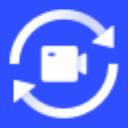





 水印寶電腦版 V5.4.3 官方PC版
水印寶電腦版 V5.4.3 官方PC版 花瓣剪輯PC版 V1.0.0.310 官方最新版
花瓣剪輯PC版 V1.0.0.310 官方最新版 愛剪輯專業(yè)版破解版 V3.0 永久免費版
愛剪輯專業(yè)版破解版 V3.0 永久免費版 視頻剪輯王電腦版 V6.7.0 免費PC版
視頻剪輯王電腦版 V6.7.0 免費PC版 WinkStudio桌面版(美圖wink PC端) V1.1.3.0 官方最新版
WinkStudio桌面版(美圖wink PC端) V1.1.3.0 官方最新版 360快剪輯軟件 V1.3.1.3036 官方最新版
360快剪輯軟件 V1.3.1.3036 官方最新版 快手快影電腦版
快手快影電腦版 剪影電腦版
剪影電腦版 喵影工廠電腦版
喵影工廠電腦版 Apowersoft視頻轉(zhuǎn)換王
Apowersoft視頻轉(zhuǎn)換王 格式工廠電腦版
格式工廠電腦版 Topaz Video Enhance AI漢化版
Topaz Video Enhance AI漢化版 DmitriRender破解版
DmitriRender破解版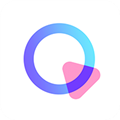 清爽視頻編輯器免費版
清爽視頻編輯器免費版 愛剪輯綠色破解版
愛剪輯綠色破解版 360快剪輯電腦版
360快剪輯電腦版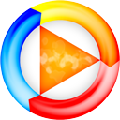 SVP補幀軟件
SVP補幀軟件 樂播投屏PC免費版
樂播投屏PC免費版 雙冠家園QLV格式轉(zhuǎn)換器
雙冠家園QLV格式轉(zhuǎn)換器 InShot電腦版
InShot電腦版 愛拍vip破解版
愛拍vip破解版 TS視頻轉(zhuǎn)換器破解版
TS視頻轉(zhuǎn)換器破解版 迅捷視頻轉(zhuǎn)換器破解版
迅捷視頻轉(zhuǎn)換器破解版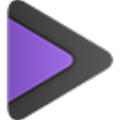 萬興全能格式轉(zhuǎn)換器破解版
萬興全能格式轉(zhuǎn)換器破解版 QLV格式轉(zhuǎn)換器
QLV格式轉(zhuǎn)換器 優(yōu)酷kux格式轉(zhuǎn)換器
優(yōu)酷kux格式轉(zhuǎn)換器 HitFilm Express中文版
HitFilm Express中文版 Twixtor插件漢化版
Twixtor插件漢化版 貍窩全能視頻轉(zhuǎn)換器破解版
貍窩全能視頻轉(zhuǎn)換器破解版 愛剪輯電腦版
愛剪輯電腦版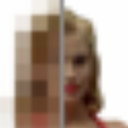 Video Enhancer破解版
Video Enhancer破解版 VR視頻轉(zhuǎn)換器
VR視頻轉(zhuǎn)換器 視頻剪切合并器
視頻剪切合并器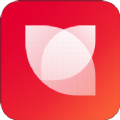 花瓣剪輯電腦版
花瓣剪輯電腦版 超級轉(zhuǎn)換秀
超級轉(zhuǎn)換秀 視頻編輯專家電腦版
視頻編輯專家電腦版